- Solución: Spotify Wrapped no funciona: no se pudo cargar el error de la página
- Método 1: borrar la caché de la aplicación
- Método 2: Actualizar la aplicación de Spotify
- Método 3: verificar la actualización del software del dispositivo
- Método 4: usa una VPN
- Método 5: cambie las velocidades de animación en las opciones de desarrollador
- Conclusión
Spotify ha sido muy popular entre los amantes de la música debido a sus características excepcionales y sus servicios las 24 horas. Recientemente, lanzaron una nueva función en la que muestra los mejores artistas que los usuarios han estado escuchando durante todo el año. Los usuarios de todo el mundo están viendo sus métricas personales, como la preferencia de artistas, álbumes y canciones. Esto no se limita solo a esta información, sino también a detalles como el tipo de música, el género y los detalles de los podcasts. Pero para algunos usuarios, Spotify Wrapped no funciona y no se pudo cargar el error de página en la pantalla de su teléfono.
Spotify Wrapped es como las historias de Instagram, pero en lugar de las historias destacadas, verá detalles sobre su artista, canciones y género favoritos. Estos datos se seleccionan a partir de sus datos, como hábitos de escucha, tiempos de escucha para hacer que dichas recomendaciones sean más personales. Dado que es una función nueva, cada vez más usuarios la prueban para ver qué resultados obtienen. Debido a esto, los servidores de Spotify se sobrecargan y, a veces, los usuarios ven que no pueden cargar el error de página en su pantalla.
Lea también: PS5 Spotify se bloquea o no funciona | Arreglar si algo salió mal
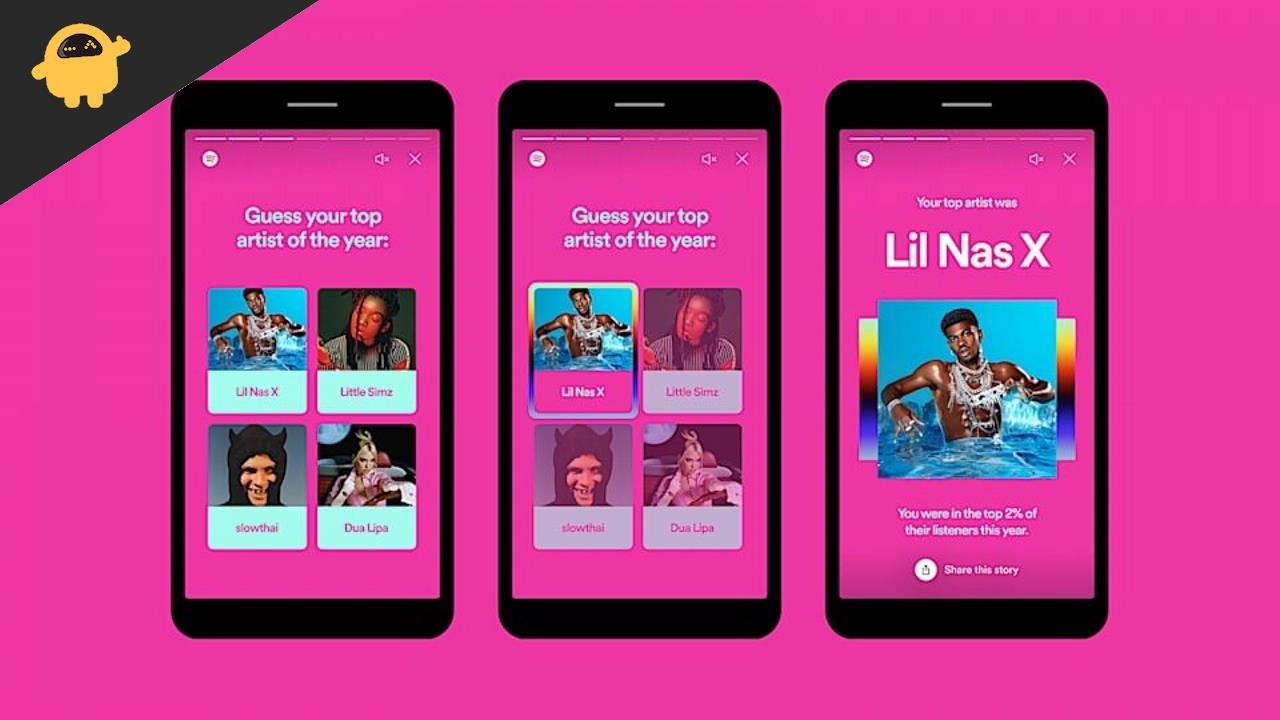
Solución: Spotify Wrapped no funciona: no se pudo cargar el error de la página
Spotify Wrapped es una función experimental que funciona para algunas personas y que causa problemas de bloqueo para algunos usuarios. Lo más probable es que el problema sea una falla del software, así que intente reiniciar la aplicación y vea si el error persiste. A continuación hay algunos métodos de solución de problemas que puede hacer para resolver que Spotify Wrapped no funciona: no se pudo cargar el error de la página.
Método 1: borrar la caché de la aplicación
Spotify funciona principalmente en línea y almacena un montón de archivos de caché que te ayudan a escuchar canciones cuando no estás conectado. Dichos archivos de caché pueden crear problemas al calcular las métricas para sus detalles personalizados de Spotify Wrapped. Así que asegúrese de borrar el caché de la aplicación para la aplicación Spotify.
anuncios
Consulte nuestra guía detallada sobre cómo borrar el caché y los datos de la aplicación en su dispositivo Android. Para los usuarios de iOS, debe eliminar la aplicación y volver a instalarla para borrar el caché.
Método 2: Actualizar la aplicación de Spotify
Spotify ha lanzado recientemente varias actualizaciones menores después de la nueva función Wrapped. Desde la nueva actualización, el problema de No se pudo cargar el error de página se solucionó en la mayoría de los dispositivos. Así que asegúrese de actualizar la aplicación Spotify desde Appstore o Playstore.
Método 3: verificar la actualización del software del dispositivo
Spotify a menudo muestra contenido DRM y contenido con derechos de autor. Y debido a la falta de alguna certificación en el sistema operativo de su dispositivo, la aplicación Spotify podría fallar o algunas funciones como Wrapped no funcionarán. Pero los fabricantes de teléfonos a menudo solucionan estos problemas con una actualización periódica de software. Así que asegúrese de que su dispositivo esté actualizado con el software más reciente.
Abra Configuración del dispositivo y navegue hasta Actualización de software.
anuncios
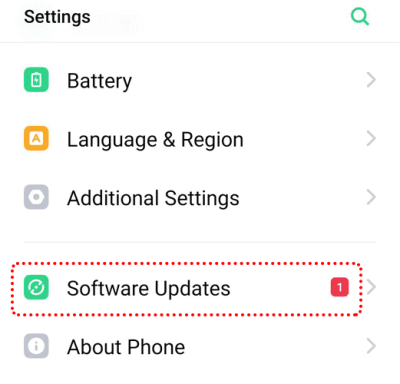
Verifique las actualizaciones disponibles y descárguelas/instálelas siguiendo las instrucciones en pantalla.
Método 4: usa una VPN
Como dije antes, Spotify lanzó recientemente este servicio y con muchos usuarios usándolo al mismo tiempo, los servidores podrían ralentizarse. Pero siempre puede cambiar los servidores utilizando un servicio VPN gratuito. Descargue cualquier aplicación VPN gratuita de Playstore y luego intente usar Spotify Wrapped.
anuncios
Abre Playstore y busca VPN.
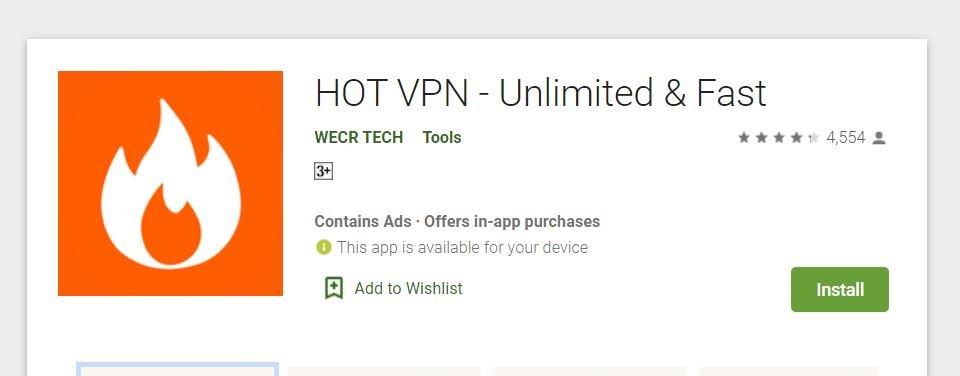
Descargue cualquier aplicación VPN gratuita de su elección.
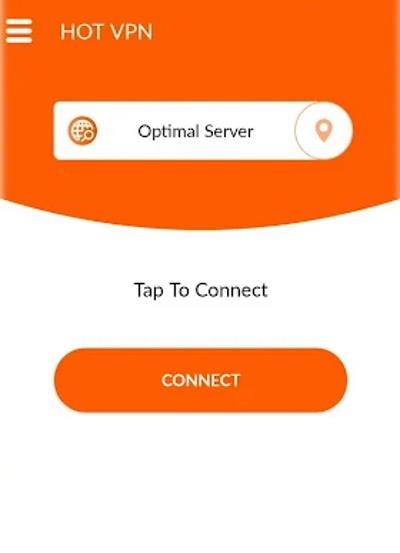
Seleccione cualquier servidor disponible y conéctese. Ahora intente abrir la función Spotify Wrapped y vea si funciona.
Método 5: cambie las velocidades de animación en las opciones de desarrollador
Anuncio publicitario
Muchos usuarios mantienen la escala de animación del dispositivo en 0 para acelerar sus dispositivos. Aunque esto no afectará a las aplicaciones, pero en el caso de Spotify, te arrojará errores si has cambiado las velocidades de animación. Así que siga los pasos a continuación para cambiar las velocidades de animación en su dispositivo.
Para cambiar esta configuración de animación, primero debe habilitar las opciones de desarrollador en su teléfono inteligente.Así que lea esta guía sobre cómo habilitar y deshabilitar las opciones de desarrollador en su dispositivo Android.
Abra la configuración del dispositivo y desplácese hacia abajo para encontrar las opciones de desarrollador.
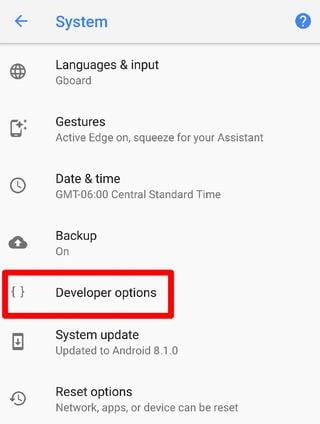
Abra Opciones de desarrollador y busque la configuración de dibujo.
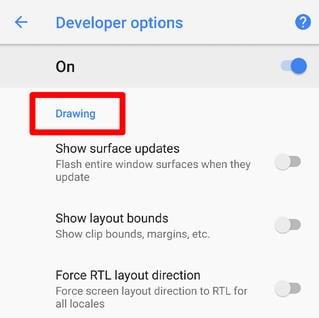
Abra la escala de animación de la ventana y asegúrese de que todas estas escalas de animación estén configuradas en 3x.
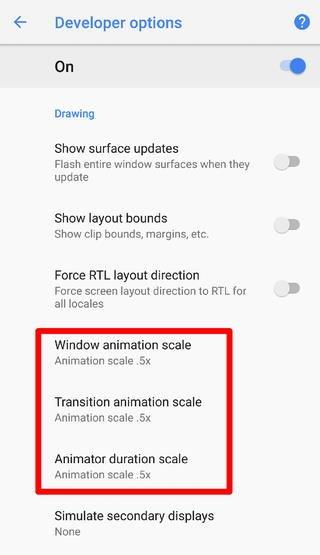
Después de cambiar esta configuración, intente abrir Spotify y vea si la nueva función Wrapped funciona para usted.
Conclusión
Estos son algunos de los métodos comunes que puede intentar para solucionar el problema por su parte. Como dije anteriormente, estos problemas se deben principalmente a la carga temporal en los servidores de Spotify y el equipo de desarrolladores los resolverá pronto. Además, echa un vistazo a las nuevas actualizaciones que están disponibles en la AppStore para el mismo.
